L'une des fonctionnalités les plus utiles que vous pouvez trouver dans Android est la possibilité de "transcription automatique". À l'aide de la reconnaissance vocale, Google a créé une technologie précise et avancée qui permet d'afficher automatiquement la transcription de toute vidéo ou audio que vous écoutez. Ce qui peut être un podcast, une vidéo ou un enregistrement audio.
Pour les appareils avec Android 11 et supérieur, l'accès à cette fonctionnalité est d'une simple pression, très pratique. Voici comment activer, personnaliser et désactiver la transcription automatique lorsqu'elle n'est plus nécessaire. Vérifier La meilleure façon de transcrire votre podcast sans effort.
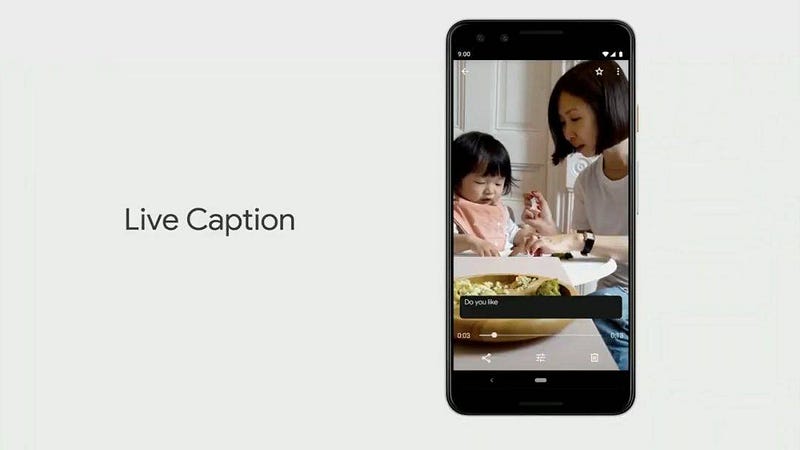
Comment activer la "transcription automatique"
Cette fonctionnalité transcrit automatiquement la parole sur votre appareil en un seul clic. Vous pouvez l'utiliser avec des médias, tels que des vidéos, des podcasts, des appels téléphoniques, des appels vidéo et des messages vocaux.
Auto Transcribe a été initialement créé pour les personnes sourdes ou malentendantes. Récemment, cependant, la fonctionnalité a connu une grande popularité auprès du consommateur de tous les jours. C'est très utile pour quelqu'un qui se trouve dans une zone où il ne veut pas jouer un son fort. Dans le bus ou sur le lieu de travail, Auto Transcript est devenu une technologie très populaire.
Pour activer la fonction de transcription automatique, appuyez simplement sur le bouton de volume et l'icône de transcription automatique apparaîtra 
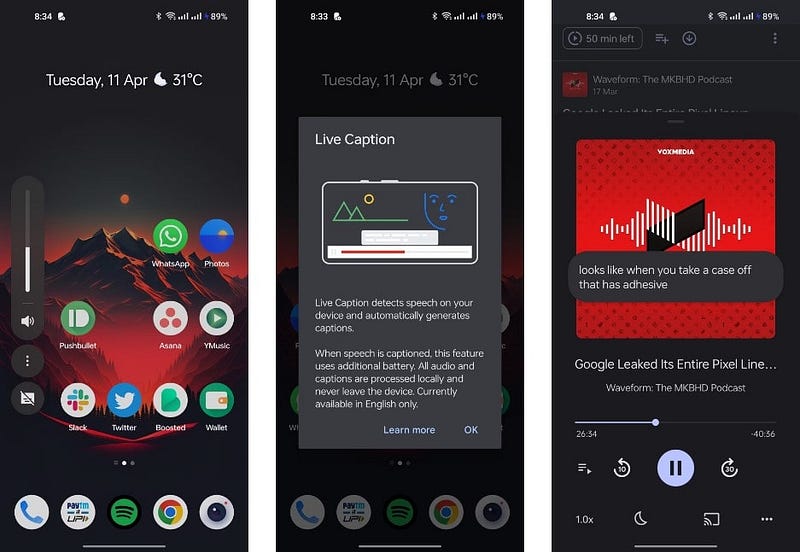
Cette fonctionnalité ne nécessite pas de connexion Internet et toutes les transcriptions vocales sont traitées localement sur votre appareil, ce qui signifie qu'elles ne sont stockées nulle part ailleurs que sur votre appareil.
La transcription n'est actuellement disponible qu'en anglais et sur les appareils exécutant Android 11 ou une version ultérieure. Certains fabricants gèrent les fonctionnalités Android différemment, c'est pourquoi l'activation de la transcription automatique sur les téléphones Samsung, par exemple, peut nécessiter quelques étapes supplémentaires.
Si vous ne voyez pas l'option Copie automatique sur votre appareil, vous devrez peut-être mettre à jour un module Intelligence du système Android Via le Play Store. C'est l'outil qui gère le service.
Note: Si ces étapes n'ont pas fonctionné pour vous, vous devrez peut-être d'abord activer la fonction « Transcription automatique » dans les paramètres d'accessibilité de votre appareil.
Personnalisation de la transcription automatique
Bien que la transcription automatique fonctionne correctement avec ses paramètres par défaut, vous pouvez la personnaliser de plusieurs façons en fonction de la façon dont vous utilisez votre téléphone.
Vous pouvez déplacer la zone de texte de copie en la faisant glisser ou la développer en double-cliquant dessus. En accédant aux paramètres de sous-titrage automatique sous les options Voix ou Audition, vous pouvez surveiller les blasphèmes et afficher des étiquettes vocales telles que rire ou pleurer.
Si vous souhaitez personnaliser l'apparence de votre script, vous devrez le faire dans les options d'accessibilité. Vous pouvez généralement le trouver en allant sur Paramètres 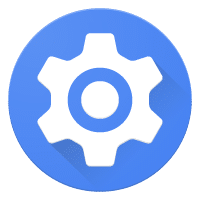
Ici, vous pouvez ajuster la taille du texte et choisir parmi une gamme de styles de commentaires. Vous pouvez également créer votre propre style en personnalisant la famille de polices, la couleur du texte, l'opacité, les bordures, la couleur d'arrière-plan, etc.
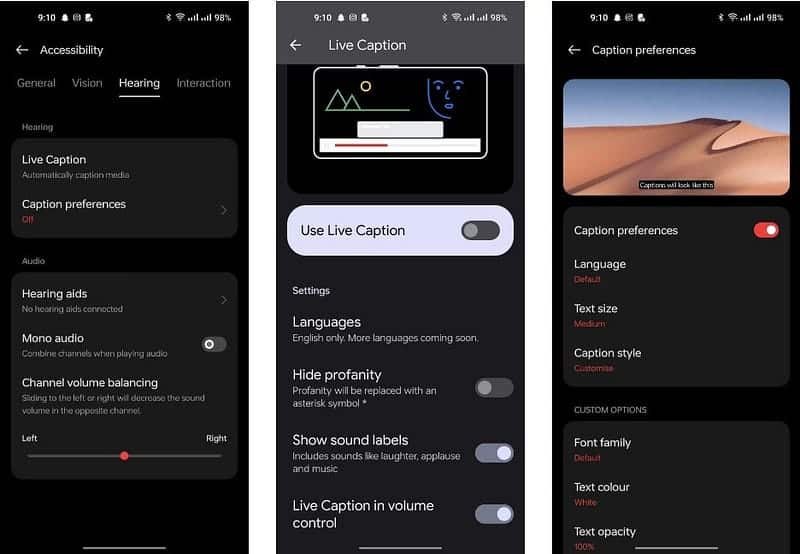
Comment désactiver la "transcription automatique"
Désactiver les commentaires en direct est aussi simple que d'appuyer sur le bouton de volume et de cliquer sur l'icône de transcription automatique 
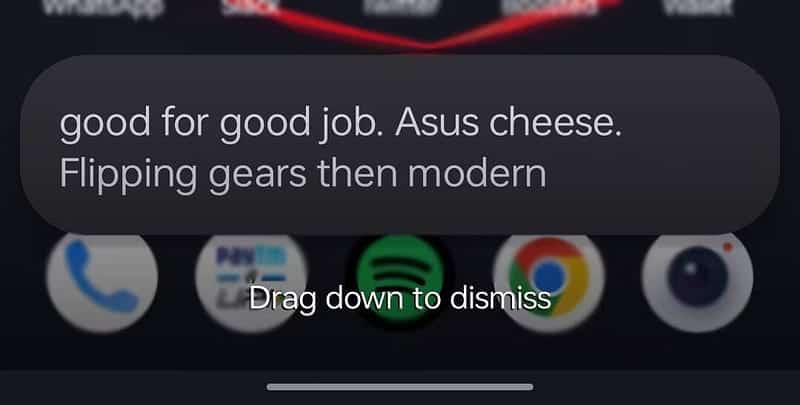
Une bascule plus officielle est disponible dans les paramètres de transcription automatique que vous pouvez également utiliser pour activer ou désactiver cette fonctionnalité. De plus, vous pouvez ajouter un raccourci dans le panneau Paramètres rapides pour activer ou désactiver la transcription automatique.
Utilisation de la batterie et autres notes
La fonction de transcription automatique consomme plus d'énergie de la batterie lors des appels ou de la lecture de médias. La transcription automatique est automatiquement désactivée en mode économiseur de batterie.
Autres remarques sur la fonctionnalité de transcription automatique :
- La transcription automatique n'est pas conçue pour être utilisée dans les appels avec plus d'un utilisateur.
- Pendant les appels, si vous désactivez votre audio tout en annonçant que "Transcription" est activé, l'annonce sera désactivée. Assurez-vous que l'autre utilisateur sait que la fonction "transcription" est activée.
- La transcription peut ne pas être disponible dans certaines applications d'appel et multimédia.
- Les meilleurs résultats de la "transcription automatique" peuvent être obtenus lorsqu'il y a du son sans bruit de fond gênant afin que la parole puisse être comprise à partir de celui-ci.
- La transcription automatique ne fonctionne pas avec la musique.
- Auto Transcript n'utilise pas de données mobiles ni de connexion Internet. Tout le contenu audio et texte est traité sur l'appareil, et ce contenu n'est jamais enregistré ni envoyé à Google.
Vérifier Qu'est-ce que la fonction voix off ? Quel est son rôle et comment y travaillez-vous ?
Utiliser la transcription automatique sur Android
Vous n'avez plus besoin de tendre la main et de saisir une paire d'écouteurs pour pouvoir comprendre le son de votre téléphone. Grâce aux technologies actuelles, les smartphones sont capables de produire des commentaires précis et de haute qualité sur lesquels vous pouvez compter.
L'inclusion d'outils d'accessibilité comme Auto Transcript aide non seulement les malentendants, mais c'est une fonctionnalité que tous les utilisateurs de smartphones peuvent apprécier. Android intègre des fonctionnalités d'accessibilité utiles et cela ne fait qu'ouvrir les portes de la technologie à un public plus large. Vous pouvez voir maintenant Meilleures applications pour les malentendants et les sourds sur iOS et Android.







